在数字化时代,PDF(便携式文档格式)已成为信息传递和存储的重要格式。无论是在职场还是日常生活中,制作PDF文件的能力显得尤为重要。本文将为您介绍多种制作PDF文件的方法,从基础知识到高级技巧,确保您可以轻松地创建符合自己需求的高质量PDF文件。
一、什么是PDF文件?
PDF(Portable Document Format)是一种用于记录文档的文件格式,由Adobe公司于1993年首次推出。PDF文件能够在不同的平台和设备上保持文档的原始格式,支持文字、图像、表单等多种内容,非常适合用于电子文档交换。许多公司和学校都倾向于使用PDF格式,因为它可以更好地保护文档的排版和内容不被随意更改。
二、制作PDF文件的方法
使用专用软件制作PDF
专业的PDF编辑软件是制作高质量PDF文件的最佳选择。以下是一些流行的PDF软件:
UPDF
UPDF是最受欢迎的PDF创建和编辑工具之一。它功能强大,支持从不同格式(如Word、Excel、图片等)转换为PDF。使用UPDF,您可以:
- 创建新的PDF文件
- 将扫描的文档转换为可编辑的PDF文件
- 合并多个PDF文件
- 添加注释、书签和超链接
- 设置文档的权限和保护措施
使用方法:
- 打开UPDF,选择“创建PDF”选项。
- 选择需要转换的文件格式,如Word或图片。
- 完成后,您可以使用编辑工具进一步修改PDF文档。
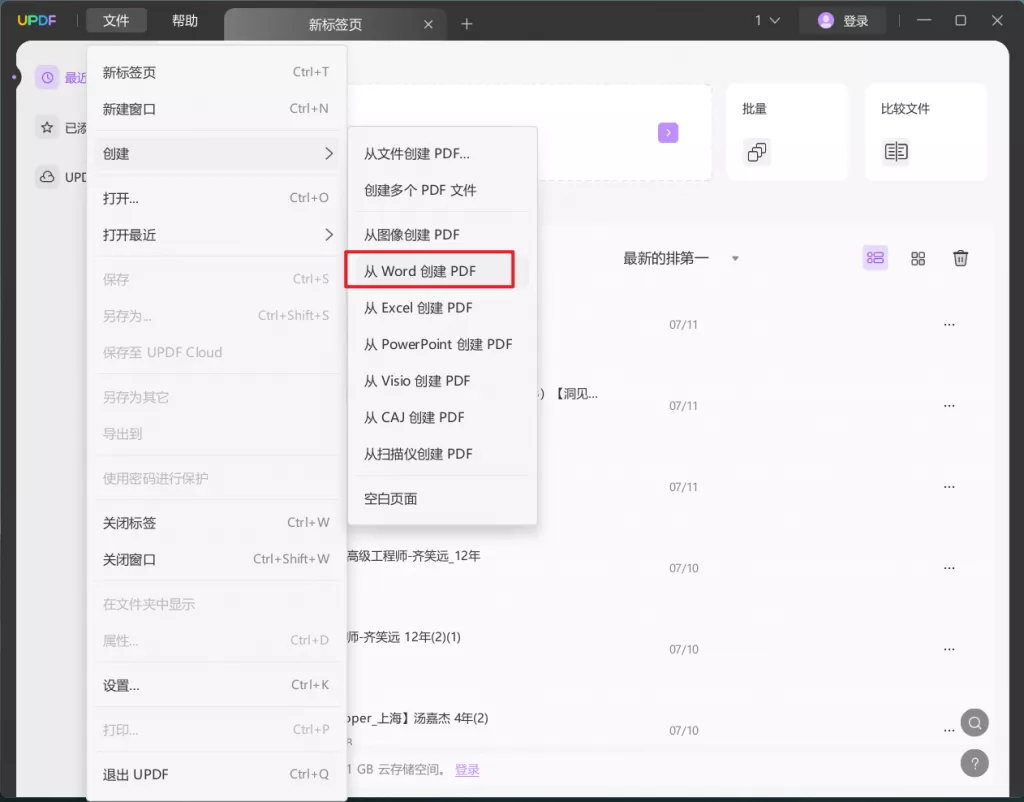
Foxit PhantomPDF
Foxit PhantomPDF是一款功能丰富且易于使用的PDF编辑工具。它的界面友好,非常适合初学者。通过Foxit PhantomPDF,您可以:
- 生成高质量的PDF文件
- 进行文档合并和拆分
- 添加水印和页码
- 创建可填写的表单
具体步骤:
- 打开Foxit PhantomPDF,点击“创建”按钮。
- 从多种文件类型中进行选择,例如图像或Word。
- 编辑完毕后,保存为PDF格式即可。
使用在线工具制作PDF
如果您不想安装软件,可以尝试一些在线PDF制作工具,这些工具通常操作简单且方便快捷。
Smallpdf
Smallpdf是一个非常流行的在线PDF工具,提供多种功能,如文件转换、合并、压缩等。使用Smallpdf制作PDF的步骤如下:
- 访问Smallpdf网站,选择所需的功能(例如“PDF转换”)。
- 上传需要转换的文件,系统会自动处理。
- 下载生成的PDF文件。
PDFescape
PDFescape是一款免费的在线PDF编辑工具,允许用户创建新的PDF文件或编辑现有文件。您可以:
- 添加文本、图形和注释
- 插入图片和链接
- 填写表单
使用方法:
- 进入PDFescape官网,点击“创建新文档”。
- 选择文件格式及相应设置。
- 完成编辑后下载PDF文件。
使用办公软件导出PDF
许多办公软件也提供直接导出为PDF文件的功能。比如Microsoft Word、Excel和PowerPoint等。
Microsoft Word
在Microsoft Word中,您可以轻松地将文档导出为PDF格式:
- 打开Word文档,点击“文件”。
- 选择“另存为”,在文件类型中选择PDF。
- 点击“保存”即可。
WPS Office
WPS Office是一款国产办公软件,它同样支持将文档导出为PDF格式:
- 打开WPS文档,点击“文件”。
- 选择“导出为PDF”。
- 按照提示进行保存。
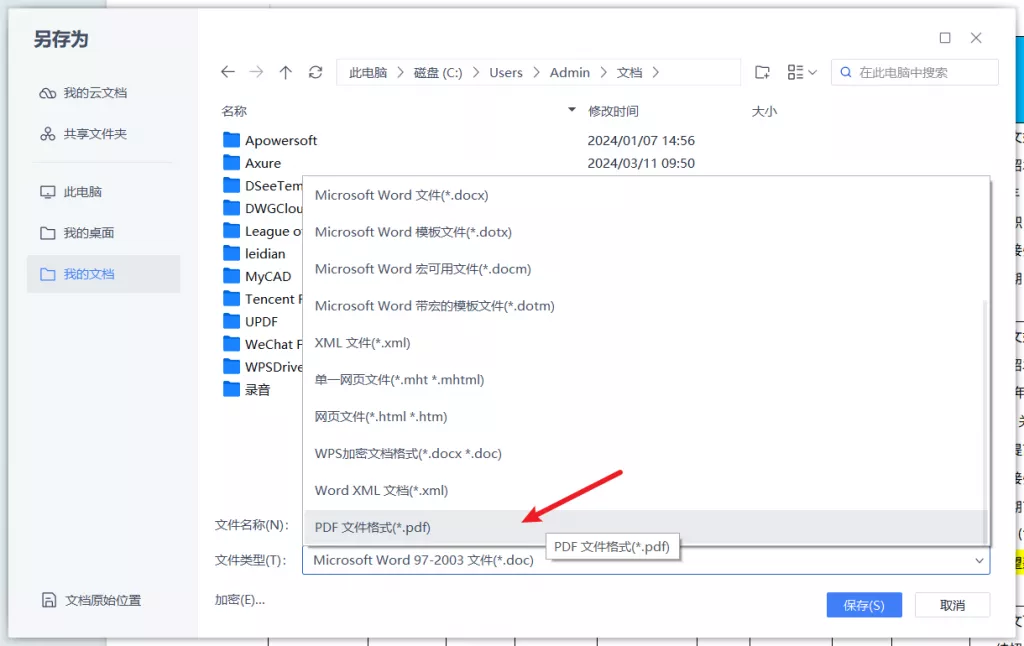
利用打印功能生成PDF
许多操作系统和设备提供“打印为PDF”的功能。您可以通过以下步骤创建PDF文件:
- 打开要转换的文件(如Word文档)。
- 选择“打印”选项,不过选择“打印机”时,选择“Microsoft Print to PDF”或“保存为PDF”。
- 确定文件名和保存位置,点击“打印”即可生成PDF。
三、PDF文件的编辑与处理
制作完PDF文件后,有时您可能需要对其进行编辑或处理。以下是一些常见的PDF编辑操作:
- 添加注释与标记
在PDF文件中添加注释和标记可以帮助您与他人共享意见和建议。使用UPDF、Adobe Acrobat等工具,可以轻松进行添加注释操作。
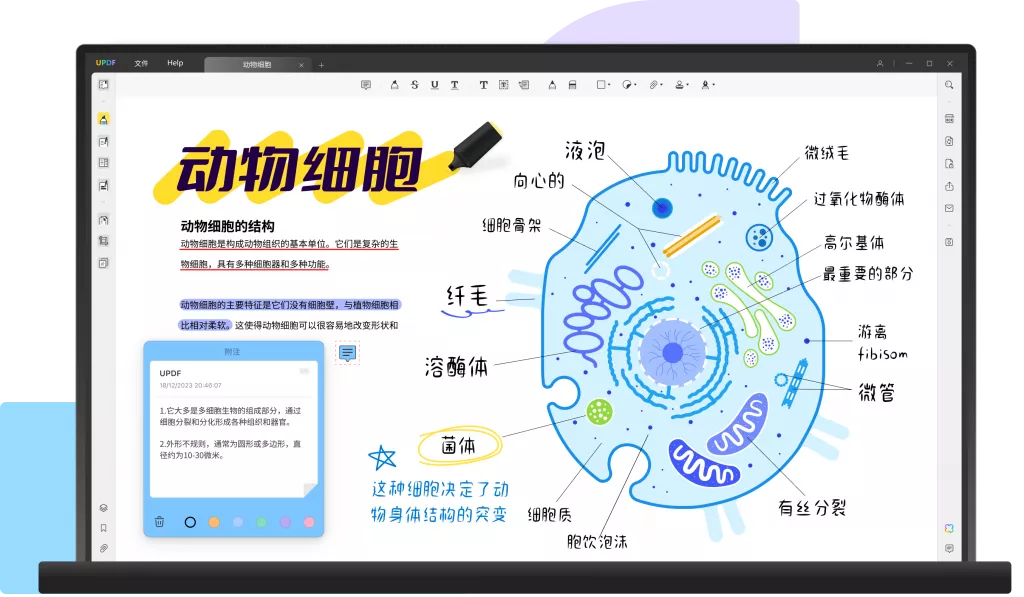
- 合并与拆分PDF文件
有时,您需要将多个PDF文件合并为一个文件,或将一个大文件拆分成多个小文件。使用UPDF、Adobe Acrobat或Foxit PhantomPDF都可以轻松完成。
- 压缩PDF文件
如果PDF文件过大,您可以使用PDF压缩器进行压缩。通过压缩,您可以减少文件的存储空间,更方便地进行分享。
- 设置密码保护
对于敏感信息的PDF文件,设置密码以保护其安全是非常必要的。在UPDF、Adobe Acrobat或Foxit PhantomPDF中,您可以根据需要设置密码。
四、结论
无论您是需要在职场上汇报数据,还是在学校提交论文,掌握PDF制作的技巧都能极大地提升您的工作和学习效率。通过选择适合您的工具与方法,您可以轻松制作、编辑和管理PDF文件。
 UPDF
UPDF Windows 版
Windows 版 Mac 版
Mac 版 iOS 版
iOS 版 安卓版
安卓版 AI 网页版
AI 网页版 AI 助手
AI 助手 编辑 PDF
编辑 PDF 注释 PDF
注释 PDF 阅读 PDF
阅读 PDF  UPDF Cloud
UPDF Cloud 格式转换
格式转换 OCR 识别
OCR 识别 压缩 PDF
压缩 PDF 页面管理
页面管理 表单与签名
表单与签名 发票助手
发票助手 文档安全
文档安全 批量处理
批量处理 企业解决方案
企业解决方案 企业版价格
企业版价格 企业指南
企业指南 渠道合作
渠道合作 信创版
信创版 金融
金融 制造
制造 医疗
医疗 教育
教育 保险
保险 法律
法律 常见问题
常见问题 联系我们
联系我们 用户指南
用户指南 产品动态
产品动态 新闻中心
新闻中心 技术参数
技术参数 关于我们
关于我们 更新日志
更新日志









